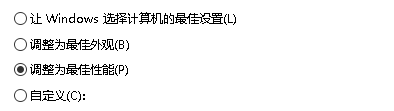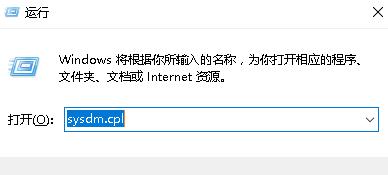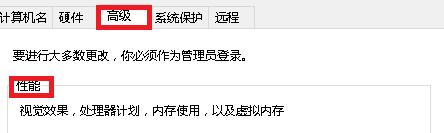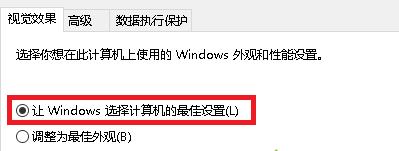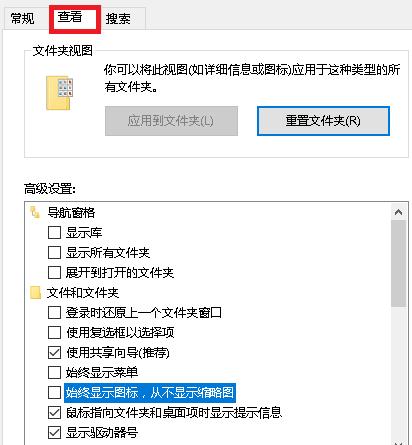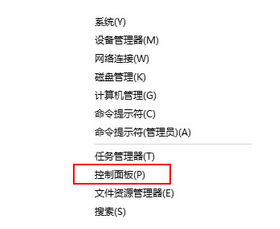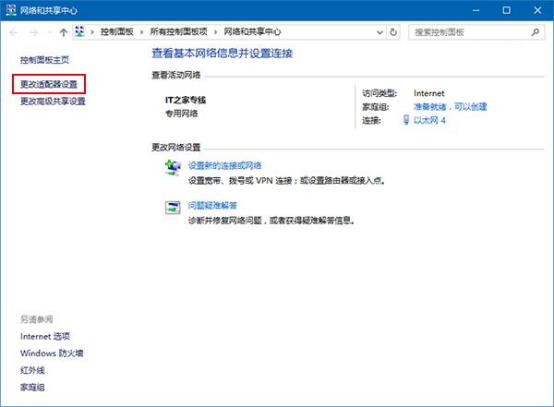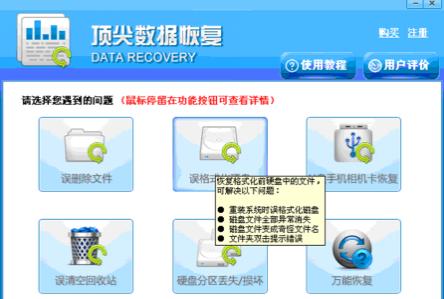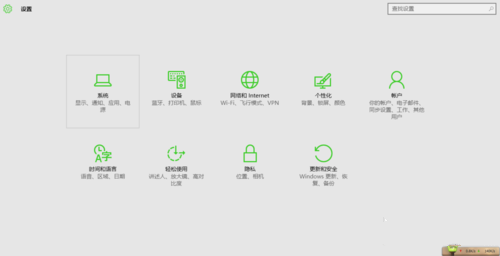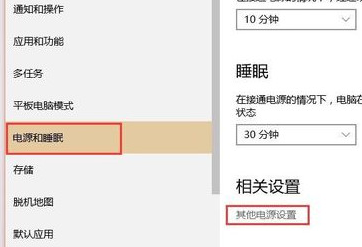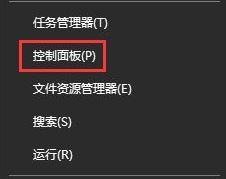发布于:2020-04-15 18:50:31发布者:天晴网友
最近有用户在重装win10系统后电脑突然不能显示预览图片了,所有图片都变为图标状态,那么这该怎么办呢?下面小编就给大家介绍一下重装win10系统不显示预览图片的解决方法。
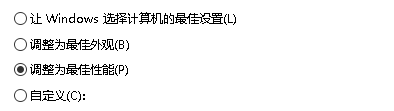
01
我们打开高级系统属性去解决。首先运行“sysdm.cpl”。(”运行“可在左下角win图标单击右键选“运行”或按下“win+R”)
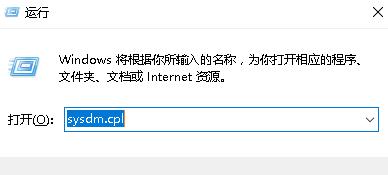
02
我们选择“高级”选项卡,之后点击“性能”一栏中的“设置”。
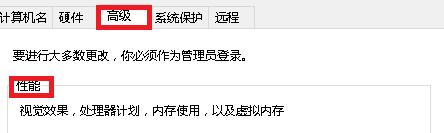
03
我们在“视觉效果”选项卡中选“让windows选择计算机的最佳设置”单击“确定”保存设置。再打开装有图片的文件夹时,系统是否已为你显示了预览图片,你也可以选第二个候选项解决问题,若这样做不会对你的使用造成影响的话。
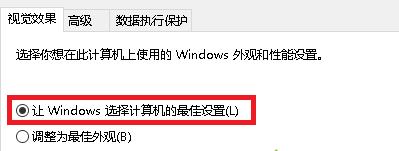
04
以上是导致win10不显示预览图片的一个可能性较大的原因,但处理方法或许并非你所认同,因为要保留优化软件优化的结果,或让计算机继续工作在“最佳性能”模式下,若是这样,那可以看下下面的针对这个问题提供的独立解决方案。
05
针对性独立解决方案:我们依次点击文件夹左上角“查看”——“选项”——“查看(选项卡)”,之后去掉“始终显示图标,从不显示缩略图”前面的勾,点击“确定”保存设置。
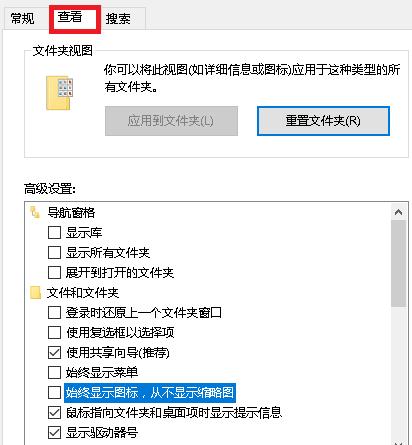
以上就是关于重装win10系统不显示预览图片的解决方法。
声明:该文观点仅代表作者本人,天晴滚动网系信息发布平台,仅提供信息存储空间服务。
-
重装win10系统后如何卸载多余windows组件
最近有用户在重装win10系统后想要卸载多余windows组件,但又不知道该怎么操作?下面小编就给大家介绍一下重装win10系统后卸载多余windows组件的方法。 01 按下快捷键win+x,并打开菜单,
-
当电脑同时连接无线网和有线网的时候,怎么才能设置优先使用哪种呢?今天小编以win10为例,教大家win10设置网络优先级的方法,有需要的来带走它吧。 调整网络高级设置 Windows默认有
-
电脑重装系统后桌面文件如何恢复? 01 首先下载顶尖数据恢复软件,这款数据恢复软件的功能不错,扫描的地方加入了瞬时功能,能缩短扫描时间,帮助用户更快的达到恢复的效果。
-
今天小编就给大家介绍一下重装win10卸载win7系统的操作方法,感兴趣的用户一起来看看吧。 01 我们进入win10的系统设置界面,在开始菜单找到,点击进入系统。 02 接着我们找到存储。接
-
win10专业版具备的功能是win10各版本中最全面的,因此如果旧电脑安装了win10专业版,会有很大概率导致其开机速度变慢。今天小编来教大家怎么提高win10专业版开机速度,感兴趣的朋友
-
有些些用户在使用win10系统的过程中发现键盘的反应速度太慢了,觉得不是很流畅,那么键盘的灵敏度能不能调节呢?接下来看看以下的内容你就知道答案了。 01 首先在桌面上使用快捷键